讓你的三星手機看起來不那麼無聊的7個簡單方法

你昂貴的三星 Galaxy 手機不必與市面上其他手機一模一樣。只要稍加調整,就能讓它更有個性、更時尚、更獨特。
想知道為什麼你的 iPhone 電池圖示有時會變成黃色嗎?別擔心,這只是系統狀態。您的手機完好無損。請參閱下文以了解更多資訊。
為什麼我的電池圖示是黃色的?
預設情況下,白色電池圖示表示您的 iPhone 處於「標準」電源模式,而紅色表示電池電量低於 20%,需要立即充電。
與iPhone螢幕變黃的現像不同,iPhone電池圖示變黃其實是由於蘋果公司稱之為低功耗模式的新功能。這個圖示告訴我們iPhone正在以省電模式使用。這意味著它將更改一些設定以節省電池,例如:關閉自動電子郵件更新,降低螢幕亮度,自動鎖定螢幕並更快地關閉電源,關閉後台運行的應用程式...

總的來說,啟動此模式也會帶來許多不便,影響裝置的效能,例如裝置會比平常更早自動鎖定螢幕(預設為30秒,無法自訂),應用程式運作速度會稍微慢一些,或是限製網路連線過程。使用 ProMotion 面板的 iPhone 型號的顯示更新率將被限制為 60Hz。某些型號會停用 5G,且電子郵件擷取、後台應用程式刷新、iCloud 照片以及自動應用程式下載和 iOS 更新等後台進程均暫停。
如何關閉iPhone的低電量模式
如上所述,低功耗模式可以節省電池,但也會顯著降低裝置的整體效能,導致使用者體驗不佳。幸運的是,當你的 iPhone 充電量超過 80% 時,低電量模式會自動關閉。但是,您也可以透過導航至「設定」>「電池」並點擊「低功耗模式」切換按鈕來主動停用它。
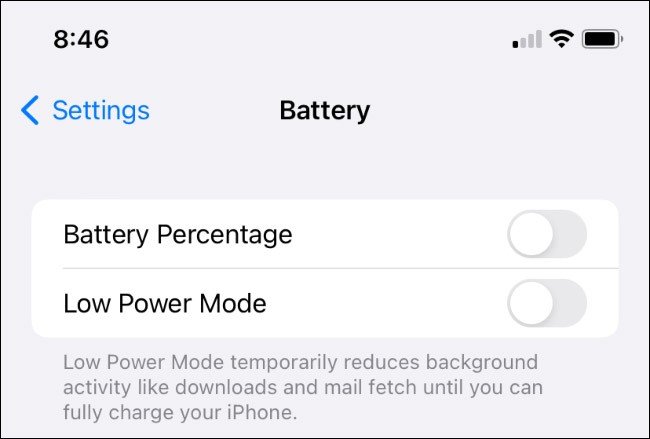
您也可以前往「設定」>「控制中心」並點擊低功耗模式旁的「+ 」圖標,將低功耗模式捷徑新增至控制中心。然後,只需從螢幕右上角向下滑動一次即可進入此電池最佳化模式。

使用捷徑自動啟用低功耗模式
如果您喜歡節省電池的想法,但又不想浪費時間手動開啟和關閉低功耗模式,請使用捷徑自動執行此操作。
為此,首先啟動快捷方式應用程式並點擊「自動化」標籤。然後,點擊出現的「建立個人自動化」按鈕。
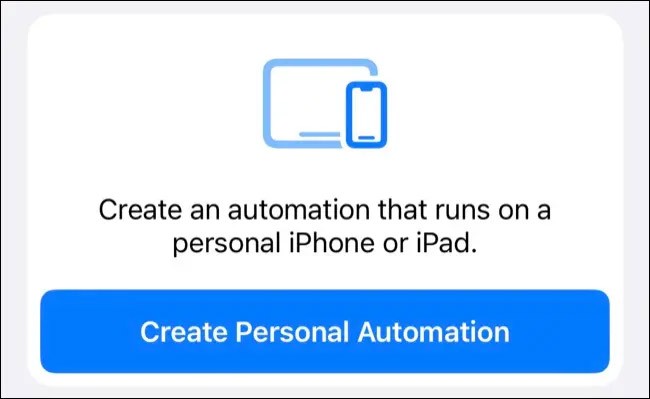
選擇「電池電量」作為觸發器,然後將滑桿拖曳到您想要啟動低功耗模式的電池電量。在下面,請確保選擇“低於X% ”(其中X%是您上面支付的金額)。
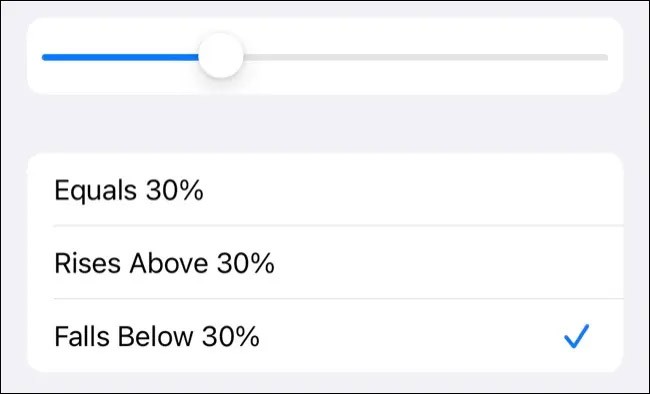
在下一個畫面上,點選「新增動作」,然後新增「設定低功耗模式」並選擇「開啟」。
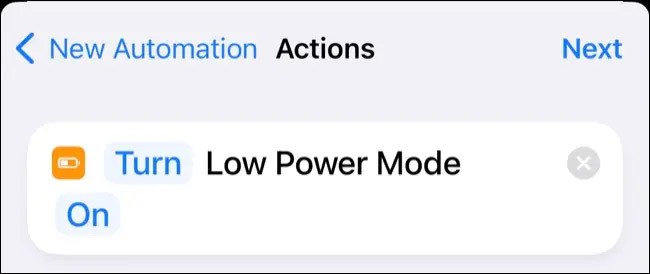
最後點選“下一步”,然後關閉“運行前詢問” 。按一下“完成”以儲存自動化過程。
您還可以使用相同的步驟建立當電池電量「超過 X% 」時關閉低功耗模式的自動化功能,或按照 iOS 的預設行為,在電池電量達到 80% 時關閉此設定。
祝你好運!
參見:
你昂貴的三星 Galaxy 手機不必與市面上其他手機一模一樣。只要稍加調整,就能讓它更有個性、更時尚、更獨特。
在對 iOS 感到厭倦之後,他們最終轉而使用三星手機,並且對這個決定並不後悔。
瀏覽器中的 Apple 帳戶網頁介面可讓您查看個人資訊、變更設定、管理訂閱等。但有時您會因為各種原因無法登入。
更改 iPhone 上的 DNS 或更改 Android 上的 DNS 將幫助您保持穩定的連線、提高網路連線速度並造訪被封鎖的網站。
當「尋找」變得不準確或不可靠時,請進行一些調整以使其在最需要時更加準確。
許多人從未想到,手機上最弱的相機會成為創意攝影的秘密武器。
近場通訊是一種無線技術,允許設備在彼此靠近時(通常在幾公分以內)交換資料。
蘋果推出了自適應電源功能,它與低功耗模式協同工作。兩者都可以延長 iPhone 的電池續航力,但運作方式卻截然不同。
有了自動點擊應用程序,您在玩遊戲、使用應用程式或設備上可用的任務時無需做太多操作。
根據您的需求,您可能會在現有的 Android 裝置上執行一組 Pixel 獨有的功能。
修復並不一定需要刪除您喜歡的照片或應用程式;One UI 包含一些選項,可以輕鬆回收空間。
我們大多數人都覺得智慧型手機的充電介面唯一的作用就是為電池充電。但這個小小的接口遠比人們想像的要強大得多。
如果您厭倦了那些毫無作用的通用技巧,這裡有一些正在悄悄改變您拍照方式的技巧。
如果你正在尋找一部新智慧型手機,那麼你首先自然會看的就是它的規格表。它裡面充滿了關於性能、電池續航時間和螢幕品質的資訊。
當您從其他來源安裝應用程式到您的 iPhone 上時,您需要手動確認該應用程式是受信任的。然後,該應用程式才會安裝到您的 iPhone 上供您使用。












